كيفية إخفاء الصفوف بناءً على تاريخ اليوم في Excel؟
لنفترض أن لديك جدول فواكه في ورقة عمل كما هو موضح في لقطة الشاشة أدناه، وتحتاج إلى إخفاء جميع الصفوف قبل أو بعد التاريخ الحالي (14/6/2016) في الجدول. يقدم لك هذا المقال ثلاث طرق لذلك.
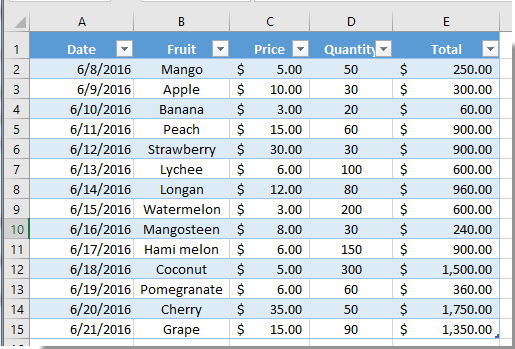
إخفاء الصفوف بناءً على تاريخ اليوم باستخدام وظيفة التصفية
إخفاء الصفوف بناءً على تاريخ اليوم باستخدام كود VBA
إخفاء الصفوف بناءً على تاريخ اليوم باستخدام Kutools لـ Excel
إخفاء الصفوف بناءً على تاريخ اليوم باستخدام وظيفة التصفية
مع وظيفة التصفية في Excel، يمكنك بسهولة تصفية جميع الصفوف المطلوبة وإخفاء جميع الصفوف غير المرغوب فيها بناءً على تاريخ اليوم.
1. في الجدول، يرجى النقر فوق زر القائمة المنسدلة في عمود التاريخ، ثم النقر فوق تصفية حسب التاريخ > قبل أو بعد. انظر لقطة الشاشة:

ملاحظات:
2. في التصفية التلقائية المخصصة مربع الحوار، انقر فوق الزر منتقي التاريخ ![]() بجانب مربع بعد، ثم انقر فوق الزر اليوم في التقويم. وبعد ذلك انقر فوق الزر موافق .
بجانب مربع بعد، ثم انقر فوق الزر اليوم في التقويم. وبعد ذلك انقر فوق الزر موافق .
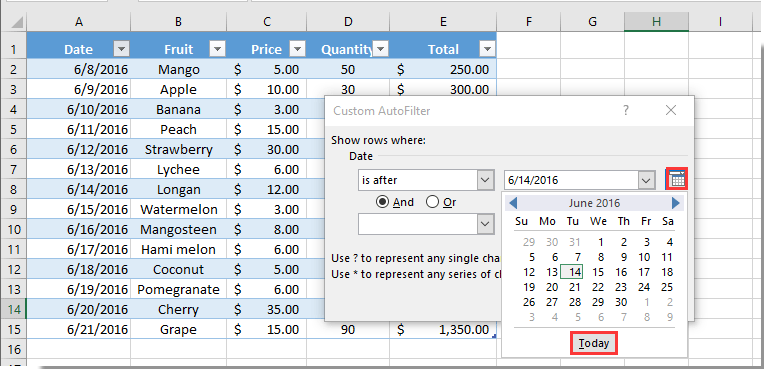
ثم يتم إخفاء جميع الصفوف قبل تاريخ اليوم على الفور.
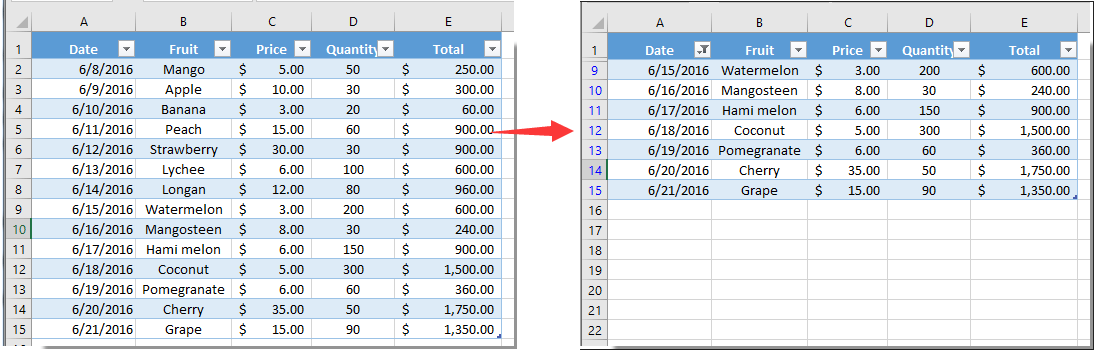

اكتشف سحر Excel مع Kutools AI
- التنفيذ الذكي: قم بعمليات الخلية، وتحليل البيانات، وإنشاء المخططات - كل ذلك يتم من خلال أوامر بسيطة.
- الصيغ المخصصة: قم بإنشاء صيغ مصممة خصيصًا لتسهيل سير عملك.
- برمجة VBA: كتابة وتطبيق أكواد VBA بسهولة.
- تفسير الصيغ: فهم الصيغ المعقدة بسهولة.
- ترجمة النصوص: تجاوز الحواجز اللغوية داخل جداول البيانات الخاصة بك.
إخفاء الصفوف بناءً على تاريخ اليوم باستخدام كود VBA
يمكنك أيضًا تطبيق كود VBA لإخفاء الصفوف بناءً على تاريخ اليوم في Excel. يرجى القيام بما يلي.
1. اضغط على مفاتيح Alt + F11 معًا لفتح نافذة Microsoft Visual Basic for Applications.
2. في نافذة Microsoft Visual Basic for Applications، يرجى النقر فوق إدراج > وحدة. ثم انسخ والصق الكود التالي لـ VBA في النافذة.
كود VBA: إخفاء الصفوف بناءً على تاريخ اليوم في Excel
Private Sub Hidebtn_Click()
Dim xRg As Range
Dim xTxt As String
Dim xCell As Range
On Error Resume Next
If ActiveWindow.RangeSelection.Count > 1 Then
xTxt = ActiveWindow.RangeSelection.AddressLocal
Else
xTxt = ActiveSheet.UsedRange.AddressLocal
End If
Set xRg = Application.InputBox("Please select range:", "Kutools for Excel", xTxt, , , , , 8)
If xRg Is Nothing Then Exit Sub
Application.ScreenUpdating = False
For Each xCell In xRg
If xCell.Value < Now Then
xCell.EntireRow.Hidden = True
End If
Next
End Sub3. اضغط على مفتاح F5، في مربع الحوار المنبثق Kutools لـ Excel، حدد عمود نطاق التاريخ، ثم انقر فوق الزر موافق.

الآن يتم إخفاء جميع الصفوف قبل تاريخ اليوم على الفور.
ملاحظات:
كود VBA: إظهار جميع الصفوف المخفية في Excel
Private Sub Showbtn_Click()
Rows.EntireRow.Hidden = False
End Subإخفاء الصفوف بناءً على تاريخ اليوم باستخدام Kutools لـ Excel
مع أداة تحديد الخلايا المحددة في Kutools لـ Excel، يمكنك بسهولة تحديد جميع الصفوف قبل أو بعد تاريخ اليوم، ثم إخفاءها يدويًا.
1. حدد قائمة التواريخ في جدولك، ثم انقر فوق Kutools > تحديد > تحديد الخلايا المحددة.
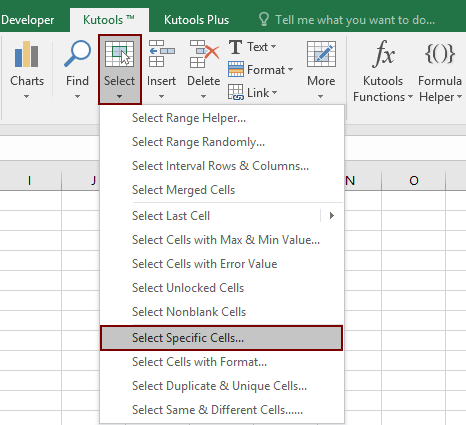
2. في مربع الحوار تحديد الخلايا المحددة، حدد خيار الصف بأكمله في قسم نوع التحديد، واختر خيار أقل من أو أكبر من (اخترت هنا الخيار أقل من) في القائمة المنسدلة الأولى لنوع محدد، ثم أدخل تاريخ اليوم في مربع النص التالي. وأخيرًا انقر فوق الزر موافق. انظر لقطة الشاشة:
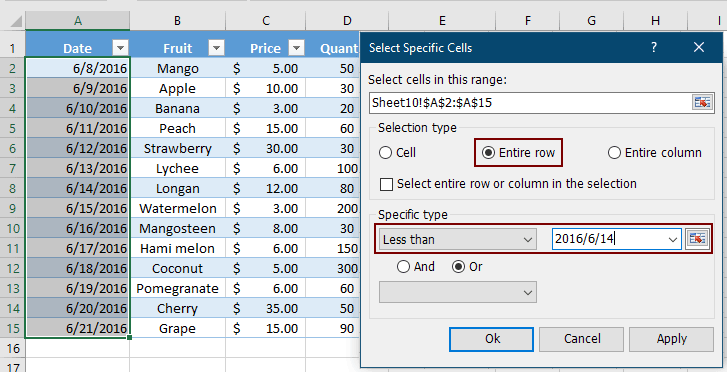
3. ثم يظهر مربع حوار ينبثق ليُخبرك بعدد الصفوف التي تم تحديدها، يرجى النقر فوق الزر موافق. ويمكنك رؤية أن جميع الصفوف قبل تاريخ اليوم قد تم تحديدها كما هو موضح في لقطة الشاشة أدناه.
4. انقر بزر الماوس الأيمن على التحديد، ثم انقر فوق إخفاء في قائمة النقر بزر الماوس الأيمن لإخفاء جميع الصفوف المحددة قبل تاريخ اليوم.
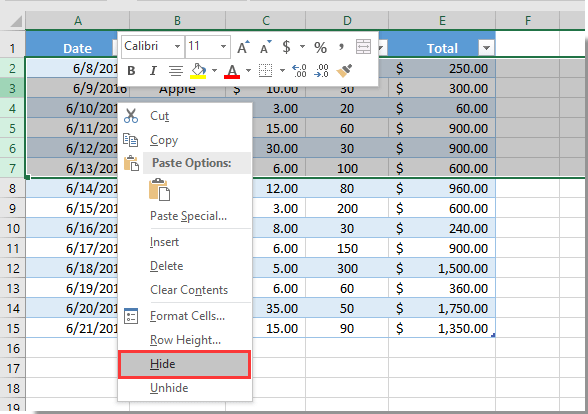
إذا كنت ترغب في الحصول على نسخة تجريبية مجانية (30 يوم) من هذه الأداة، يرجى النقر لتنزيلها، ثم الانتقال لتطبيق العملية وفقًا للخطوات المذكورة أعلاه.
مقالات ذات صلة:
- كيفية إخفاء مربع الاختيار عند إخفاء الصف في Excel؟
- كيفية إخفاء / إظهار الصفوف أو الأعمدة باستخدام علامة الجمع أو الطرح في Excel؟
أفضل أدوات الإنتاجية لمكتب العمل
عزز مهاراتك في Excel باستخدام Kutools لـ Excel، واختبر كفاءة غير مسبوقة. Kutools لـ Excel يوفر أكثر من300 ميزة متقدمة لزيادة الإنتاجية وتوفير وقت الحفظ. انقر هنا للحصول على الميزة الأكثر أهمية بالنسبة لك...
Office Tab يجلب واجهة التبويب إلى Office ويجعل عملك أسهل بكثير
- تفعيل تحرير وقراءة عبر التبويبات في Word، Excel، PowerPoint، Publisher، Access، Visio وProject.
- افتح وأنشئ عدة مستندات في تبويبات جديدة في نفس النافذة، بدلاً من نوافذ مستقلة.
- يزيد إنتاجيتك بنسبة50%، ويقلل مئات النقرات اليومية من الفأرة!
جميع إضافات Kutools. مثبت واحد
حزمة Kutools for Office تجمع بين إضافات Excel وWord وOutlook وPowerPoint إضافة إلى Office Tab Pro، وهي مثالية للفرق التي تعمل عبر تطبيقات Office.
- حزمة الكل في واحد — إضافات Excel وWord وOutlook وPowerPoint + Office Tab Pro
- مثبّت واحد، ترخيص واحد — إعداد في دقائق (جاهز لـ MSI)
- الأداء الأفضل معًا — إنتاجية مُبسطة عبر تطبيقات Office
- تجربة كاملة لمدة30 يومًا — بدون تسجيل، بدون بطاقة ائتمان
- قيمة رائعة — وفر مقارنة بشراء الإضافات بشكل منفرد